

För att skapa ett Push-Back-system genom att använda en produktserie i InstantPlanner, gör så här:
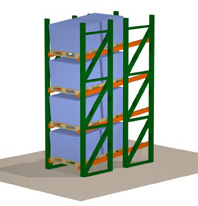
Figur 1: Exempel på ett Push-Back-system
|
Observera:
För att kontrollera vilken lutning ett ställage på ritytan har, placera muspekaren ovanpå ställaget så visas en hjälptext med information om bl.a lutningen.
|